Gboard kann das sein Beste Tastatur-App für Android, aber es ist nicht unfehlbar. Hassen Sie es nicht, wenn Sie in Gboard irgendwie im Einhand- oder Schwebemodus landen? Wenn Sie sich in einer ähnlichen Situation befinden und nicht wissen, wie Sie zur vollwertigen Tastatur zurückkehren können, können wir Ihnen helfen. So verlassen Sie den Einhandmodus oder den Floating-Modus in Gboard.
So verlassen Sie den Einhandmodus in Gboard
Während der Einhandmodus auf Benutzerfreundlichkeit ausgelegt ist, finden es viele schwierig, ihn zu verlassen. Zum Glück ist das Verlassen des Einhandmodus in Gboard extrem einfach und eine Sache von Sekunden.
- Öffnen Sie eine beliebige App und beginnen Sie mit der Eingabe, damit Sie können Öffnen Sie Gboard.
-
Tippen Sie auf die Symbol erweitern auf der rechten Seite.
 Quelle: Namerah Saud Fatmi / Android Central
Quelle: Namerah Saud Fatmi / Android Central
Sobald Sie auf das Erweiterungssymbol getippt haben, verlassen Sie den Einhandmodus im Handumdrehen. Nachdem Sie es das erste Mal gefunden haben, werden Sie feststellen, wie einfach es wirklich war, den Einhandmodus zu verlassen.
So verlassen Sie den Floating-Modus in Gboard auf einfache Weise
Das Verlassen des Floating-Modus in Gboard ist nicht annähernd so einfach. Für den Anfang gibt es keine Taste, die gedrückt werden muss, um den Floating-Modus zu verlassen. Stattdessen gibt es zwei Möglichkeiten, zum vollwertigen Gboard-Layout zurückzukehren. So können Sie den Floating-Modus in Gboard ganz einfach verlassen.
- Öffnen Sie eine beliebige App und beginnen Sie mit der Eingabe, damit Sie können Öffnen Sie Gboard.
- Tippen und halten Sie die kleine Taste am unteren Rand der schwebenden Tastatur.
-
Ziehen Sie die schwebende Tastatur nach unten.


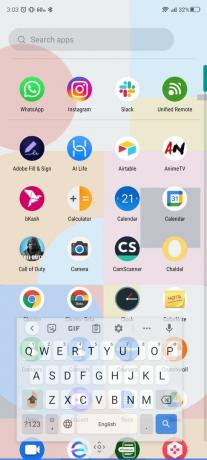 Quelle: Namerah Saud Fatmi / Android Central
Quelle: Namerah Saud Fatmi / Android Central - Bewegen Sie die Tastatur weiter an den unteren Rand Ihres Bildschirms, bis sie an der üblichen Stelle andockt.
So verlassen Sie den Floating-Modus in Gboard auf lange Sicht
- Öffnen Sie eine beliebige App und beginnen Sie mit der Eingabe, damit Sie können Öffnen Sie Gboard.
- Tippen Sie auf die drei horizontale Punkte in der oberen rechten Ecke Ihrer Tastatur.
-
Tippen Sie auf die Schwebendes Symbol schwebenden Modus zu verlassen.


 Quelle: Namerah Saud Fatmi / Android Central
Quelle: Namerah Saud Fatmi / Android Central
Dieser zweite Weg ist nicht sehr langwierig, aber relativ länger als die erste Version. Wenn Sie aus irgendeinem Grund Schwierigkeiten haben, Ihre schwebende Tastatur zu ziehen und anzudocken, ist dies eine ausfallsichere Methode, um das gleiche Ergebnis zu erzielen.
Unsere Top-Equipment-Picks
Abgesehen von hilfreichen Zugänglichkeitseinstellungen, dem Speichern Ihrer Wörter, Swipe-SMS und intelligenten automatischen Antworten bietet Gboard auch eine Menge anderer lustiger Funktionen. Zum Beispiel können Sie Mischen Sie Emojis, um Ihre eigenen zu erstellen und holen Sie sich Blob-Emojis in Gboard mit einem versteckten Trick. Laden Sie Gboard herunter und installieren Sie es, um es noch heute als Tastatur Ihrer Wahl zu verwenden – falls Sie es noch nicht sind.
Namerah Saud Fatmi
Namerah Saud Fatmi ist ein freiberuflicher Autor für Android Central. Sie hat eine Leidenschaft für alles rund um Technik und Gaming und ist seit 2011 ehrenamtliche Goodreads-Bibliothekarin. Wenn sie nicht schreibt, jagt sie streunende Katzen und Hunde in den Straßen von Dhaka oder tötet Drachen im Land Skyrim. Sie können sie über ihren Twitter-Namen @NamerahS erreichen.
